
제가 주변에 포토샵을 간단히 가르쳐주는 경우가 많았는데
그럴때 마다 항상 "야 사진을 넣었는데 이거 안 잘라져!"
라는 물음과 함께 레이어 레스터화, 스마트 오브젝트 부분에서
막히는 친구들이 많았습니다.
그래서 초심자들을 위한
"포토샵에 사진을 불러왔을때 사진이 왜 편집이 안되지?"
의 해결 방안을 직접 포토샵 화면과 함께 설명해 드리겠습니다.
1. 레스터 레이어화
"레이어 레스터화" 란게 무엇일까요?
물론 이런건 보통 픽셀과 벡터 이런 원론적인 얘기부터 하는게
국룰이지만 만약 포토샵 초보라 하시면
이 단어를 듣자 말자 벌써부터 포토샵이 어렵게 느껴지시지 않나요?
스킵하고 다음글에 추가설명 드리겠습니다.
실행 화면과 함께 먼저 쉽게 설명을 드리자면
포토샵에서 사진을 불러오는 경우 2가지를 먼저 살펴보겠습니다.
1.
ctrl + o 를 이용한 사진불러오기
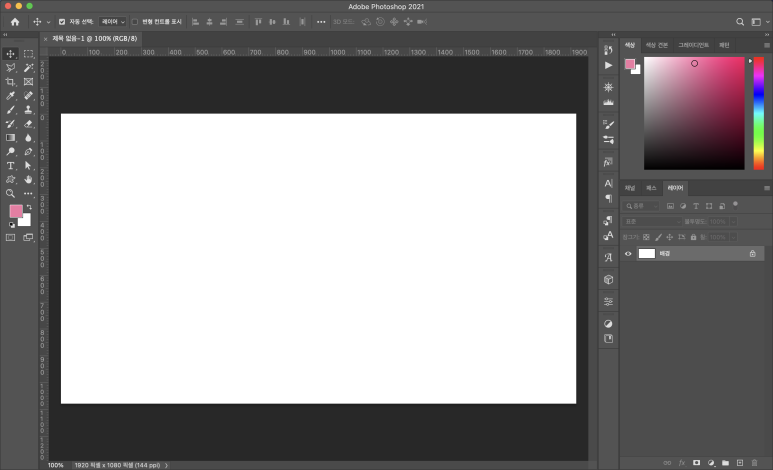
우선 포토샵을 실행 했을때 화면입니다.
여기서 저희는 보통 사진을 집어넣고 편집을 시작하죠
이럴때 사진을 넣은 첫번째 방법은
1. ctrl + o 버튼을 누른 후
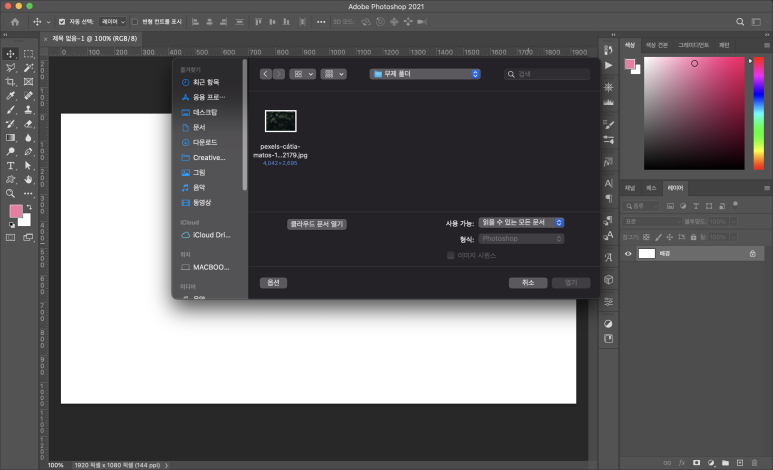
2.파일을 선택하여

3.이렇게 아예 사진이 새로 뜨게 하는 방법입니다.
하지만 저희는 빨리빨리의 나라 대한민국 사람이죠
저희는 보통
2.
파일을 드래그 하여 집어넣기
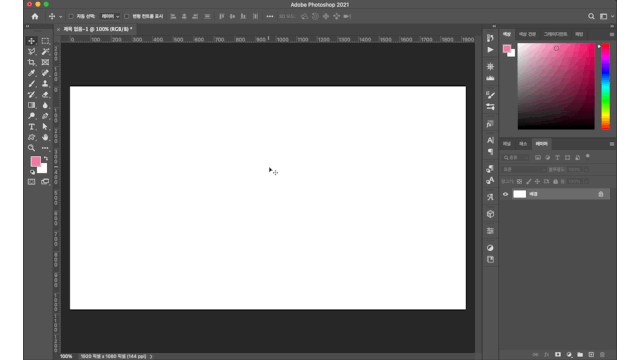
이렇게 사진파일을 직접적으로 드래그 하여
많이 집어 넣으실 겁니다.
이렇게 사진을 집어 넣게 되면
"사진이 안 잘라져"
"지우개로 안 지워져"
라고 말하는 상황이 나옵니다.
왜 그럴까요?!
출처 입력
정답은 간단합니다.

여기 사진 레이어에
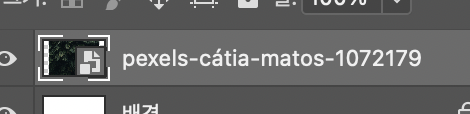
문서가 두개 겹쳐진듯한 그림이 보이시나요?
이것이 바로 '스마트 오브젝트'입니다.
저희의 사진 편집을 가로 막는 녀석이죠.
------------------------------------------------------
이럴땐

사진 설명을 입력하세요.
1. 사진 편집을 시전해야 하는 레이어에 마우스를 가져가
마우스 오른쪽 버튼을 누른 다음

사진 설명을 입력하세요.
2.레이어 레스터화란 메뉴를 눌러줍니다.
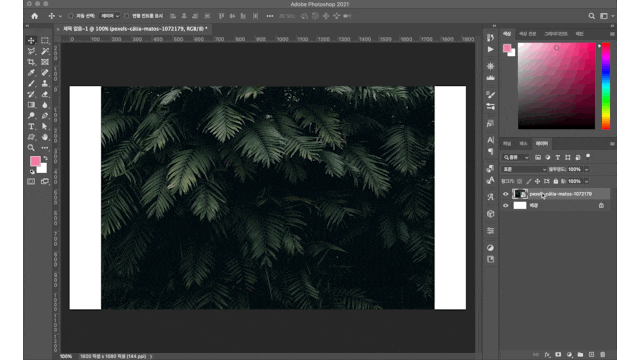
그러면 이렇게 레이어 레스터화가 완료되고
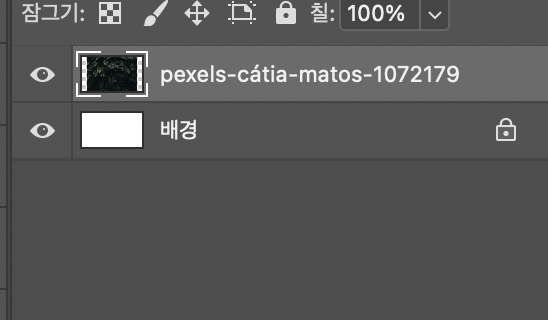
문서 두개가 겹쳐져 있는
'스마트 오브젝트' 표식이 사라지게 됩니다.
이렇게 완료가 되면
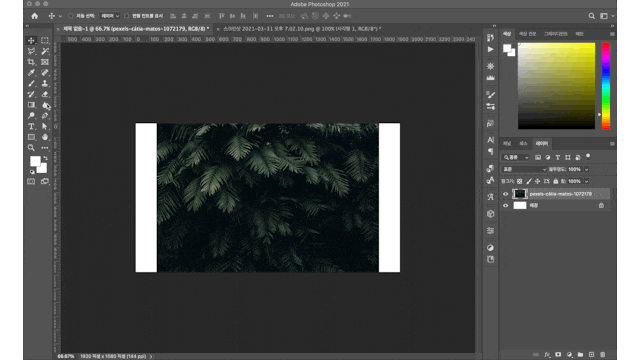
마음껏 지우거나
자르거나 편집이 가능해집니다.
그렇다면 스마트 오브젝트가 무엇이고
레이어 레스터화가 무엇이길래
어도비같은 대기업이 포토샵에 이런 기능을 심어 놨나
한번 알아 보실까요?
⬇️⬇️⬇️
다음 글에 연속으로 올리겠습니다.